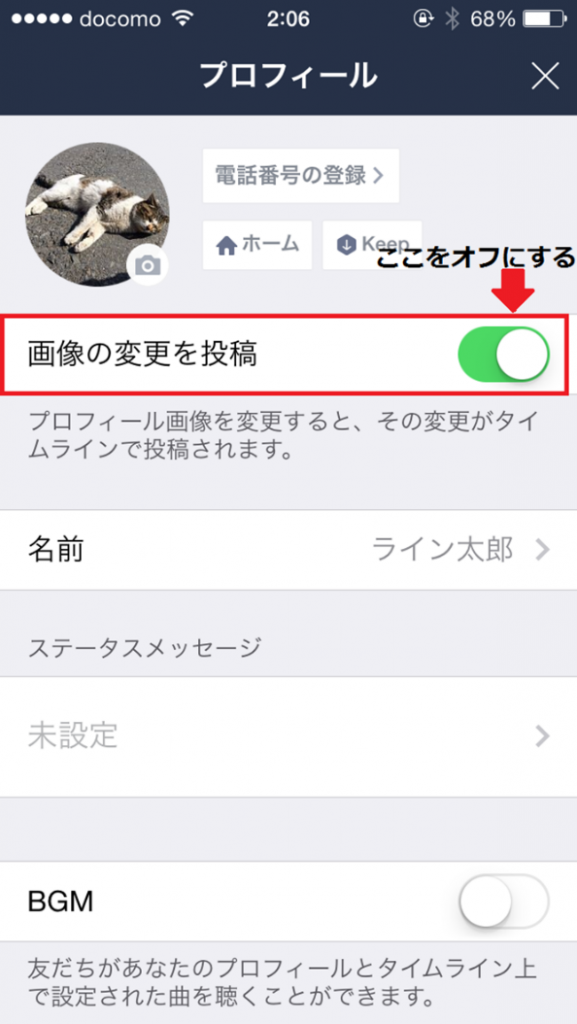2.アイコン画像を設定する方法
次にラインにおけるあなたの顔でもある、アイコン画像を設定してみましょう。先ほどのプロフィール画面から、左上の灰色のアイコン部分をタップしてください。すると「写真撮影」、「動画撮影」、「写真/動画を選択」の3つが出てきます。
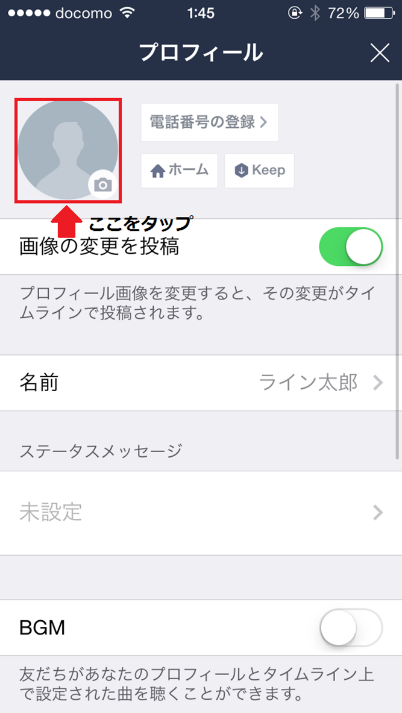
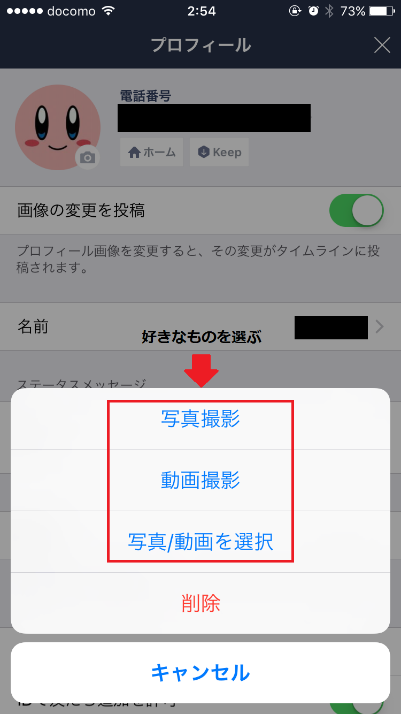
まずは、画像について説明していきましょう。
「写真撮影」を選ぶとカメラが起動されその場でアイコン用の写真を撮影することが出来ます。「写真を選択」を選ぶと、あなたの写真データへのアクセスの許可が求められます。これを許可することで、あなたの携帯に入っている写真データから好きな画像を選んでプロフィールにすることが出来るようになります。
次に画像を選ぶと「トリミング」と「画像加工」の画面に切り替わりますので、ここで画像を加工したい方はお好みで色調をいろいろ試してみて下さい。最後に確認を押せば登録完了です。
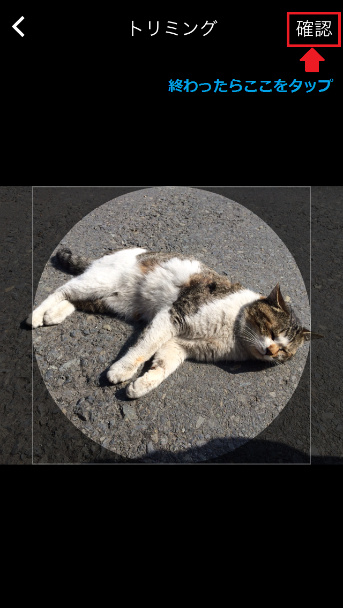
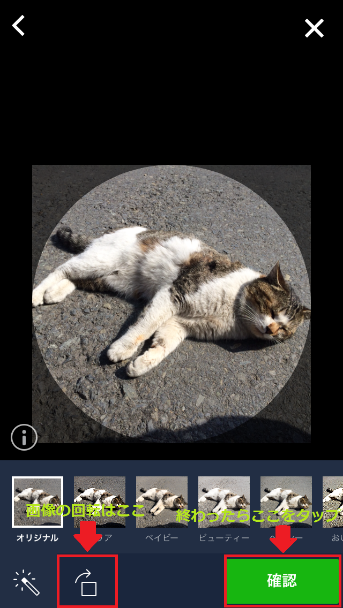
スポンサードリンク
もっといろいろ加工してみたい方は
加工画面で色調選択部分を更に右にスクロールすると「LINE Camera」というものがあります。これをタップすると「LINE Camera」というアプリをダウンロードするページに飛びます。このアプリを使うと更に加工のバリエーションが増えますので、画像の加工がお好きな方はダウンロードしてみてはいかがでしょうか。
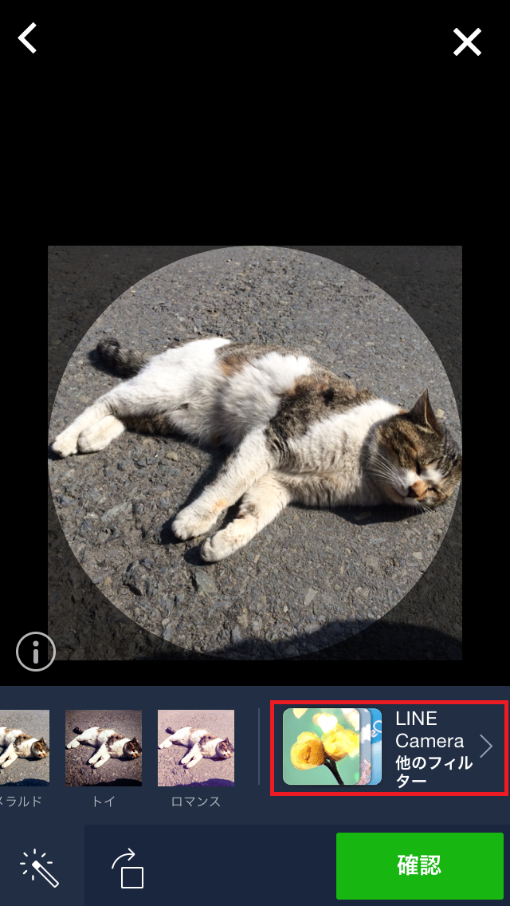
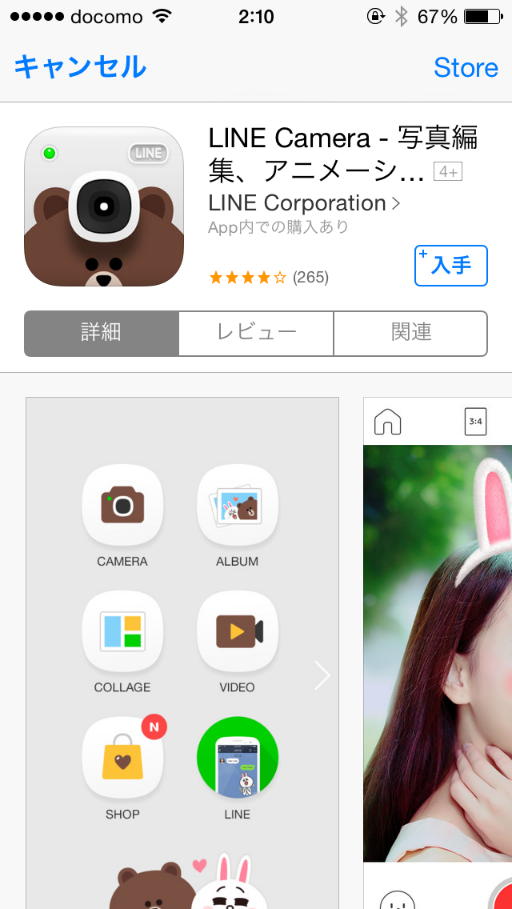
画像設定時の注意点
画像もまた個人情報ですので、安全面が気になる方は自分の顔写真や住所が特定されてしまいそうなものなどはアイコン画像に設定しないほうがいいかもしれませんね。
また、画像を変更するとラインのタイムラインにそのことが自動で通知されます。それが嫌な方は画像設定前に「画像の変更を投稿」をオフにしておきましょう。